时间:2020-04-25 17:35:37 来源:www.win7qijian.com 作者:系统玩家
可能由于病毒或者木马程序,有一位用户今天来告诉小编说win7系统装不了打印机驱动的情况和,因为很多网友以前都没有遇到过win7系统装不了打印机驱动的情况,所以都不知道解决它的办法。那我们应当如何面对这个win7系统装不了打印机驱动问题呢?小编现在直接给大家说说这个解决步骤:1、首先,按下键盘上的快捷键(WIN+R)或从开始菜单中打开运行窗口;2、接着,需要在窗口中输入“services.msc”命令,回车打开系统服务管理面板就彻底解决这个问题了。如果各位网友还是一头雾水,那我们再来详细的学习一下win7系统装不了打印机驱动的详细解决要领。
具体方法如下:
1、首先,按下键盘上的快捷键(WIN+R)或从开始菜单中打开运行窗口;
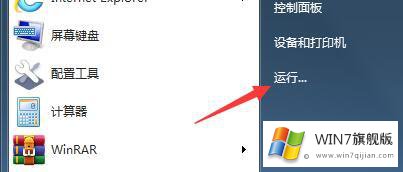
2、接着,需要在窗口中输入“services.msc”命令,回车打开系统服务管理面板;
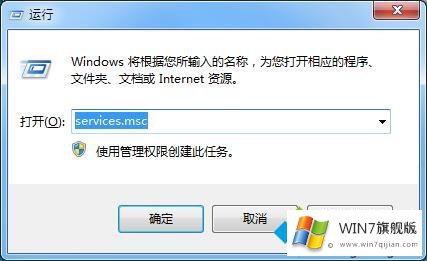
2、巡视整个服务列表,找到“Print Spooler”服务项,点击右键进入属性;
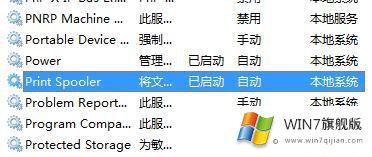
3、点击启动类型的下拉框,更改其状态为“自动”,并启动此服务。
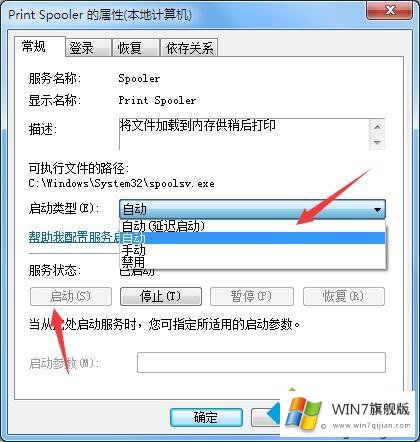
打印机驱动的安装并不那么容易,如果打印机驱动安装不上,可以参考上文修复。如果发现Print Spooler服务项已是启动状态,建议右键将其重启一下即可。
win7系统装不了打印机驱动的详细解决要领就在上面已经全部告诉大家了,如果你还需要下载电脑系统,请继续关注本站